HL-L6400DW(T)
Odpowiedzi na często zadawane pytania i rozwiązywanie problemów |
Wkładanie kopert i drukowanie z użyciem podajnika wielofunkcyjnego
Do podajnika wielofunkcyjnego można włożyć maksymalnie dziesięć kopert.
Przed załadowaniem dociśnij rogi i krawędzie koperty, tak aby były jak najbardziej spłaszczone.

Jeżeli do tacy zostanie włożony papier różnego rozmiaru i typu, należy również zmienić ustawienia Rozmiaru papieru i Typu papieru w urządzeniu lub komputerze.
- Otwórz pokrywę tylną urządzenia (taca wydruku kładzionego stroną zadrukowaną w górę).
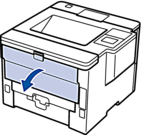
- Otwórz ogranicznik papieru (Dostępne tylko w przypadku niektórych modeli).

- Z przodu urządzenia otwórz podajnik wielofunkcyjny i delikatnie go opuść.

- Pociągnij klapkę podpory podajnika wielofunkcyjnego (1) i rozłóż klapkę (2).

- Przesuń prowadnice papieru w podajniku wielofunkcyjnym, aby dopasować je do szerokości używanych kopert. Jeżeli prowadnica papieru po prawej stronie jest wyposażona w dźwignię, ściśnij ją i przesuń prowadnicę papieru.
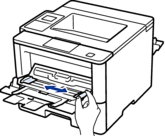
- Włóż koperty do podajnika wielofunkcyjnego.
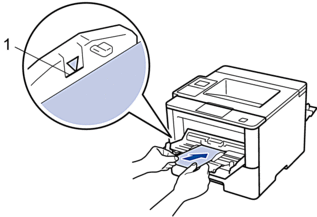
 Umieść w podajniku wielofunkcyjnym do 10 kopert stroną do drukowania skierowaną w górę. Upewnij się, że koperty znajdują się poniżej znaku maksymalnej ilości papieru (1). Włożenie więcej niż 10 kopert może powodować zacięcia papieru.
Umieść w podajniku wielofunkcyjnym do 10 kopert stroną do drukowania skierowaną w górę. Upewnij się, że koperty znajdują się poniżej znaku maksymalnej ilości papieru (1). Włożenie więcej niż 10 kopert może powodować zacięcia papieru. - Wyślij zadanie drukowania do urządzenia.
 Przed wysłaniem zadania drukowania z komputera zmień preferencje drukowania w oknie dialogowym Drukowanie.UstawieniaOpcje dla kopert
Przed wysłaniem zadania drukowania z komputera zmień preferencje drukowania w oknie dialogowym Drukowanie.UstawieniaOpcje dla kopertFormat papieru
Com-10
DL
C5
Monarch
Typ nośnika
Koperty
Kop. grube
Kop. cienkie
- Zamknij ogranicznik papieru.
- Zamknij tylną pokrywę (taca wydruku kładzionego stroną zadrukowaną w górę), aż zablokuje się w położeniu zamkniętym.
Jeśli Twoje pytanie pozostaje bez odpowiedzi, czy sprawdziłaś/sprawdziłeś inne odpowiedzi na często zadawane pytania?
Opinie dotyczące treści
Aby pomóc nam udoskonalać naszą pomoc techniczną, przekaż poniżej swoją opinię.
